Настройка SAML на уровне домена позволяет внедрить унифицированный единый вход (SSO) для вашего домена во всех тарифных планах.
Вы должны быть системным администратором Smartsheet и Azure, чтобы настроить Azure для единого входа SAML на уровне домена в Smartsheet.
Подключение Azure AD к Smartsheet
- Войдите в Azure AD.
- На главной странице прокрутите страницу вниз до Службы Azure.
- Перейдите по адресу Приложения предприятия > Новое приложение > Создать собственное приложение > Назовите приложение. Например, Smartsheet SAML SSO.
- Выберите опцию Не галерейное приложение.
- Находясь в плитке нового приложения, выберите Single sign-on > SAML в разделе Manage.
В разделе Basic SAML Configuration возьмите значения со страницы Configure SAML IdP в Admin Center и введите их в поля Identifier/Entity ID и Reply URL/ACS URL . Узнайте, как перейти на страницу Configure SAML IdP .
Эти значения не применяются к конфигурациям SAML на тарифных планах Gov.
Шаг 2: Редактирование атрибутов и утверждений пользователя
- Выйдите из раздела Basic SAML Configuration и перейдите к разделу User Attributes & Claims.
- Откройте атрибут Уникальный идентификатор пользователя:
- Установите атрибут Источник на user.userprincipalname ИЛИ user.mail
- Установите идентификатор имени Формат на Адрес электронной почты
- Дважды проверьте, что для нередактируемых полей установлены следующие значения:
- Имя: nameidentifier
- Фамилия: http://schemas.xmlsoap.org/ws/2005/05/identity/claims/surname
- Удалите все дополнительные требования.
- Добавьте новое требование для требуемой электронной почты, указав следующее:
- Имя: e-mail
- Пространство имен: Оставьте это поле пустым (по умолчанию)
- Источник: Атрибут
Исходный атрибут: user.userprincipalname ИЛИ user.mail
Передаваемый атрибут источника зависит от вас как от клиента, однако он должен передавать значение адреса электронной почты в Smartsheet.
- (Необязательно) Добавьте другие рекомендуемые требования:
- Добавьте Given Name следующим образом:
- Полное имя: givenName
- Пространство имен: Оставьте это поле пустым (по умолчанию)
- Источник: Атрибут
- Исходный атрибут: user.givenname
- Добавьте Фамильный иск следующим образом:
- Фамилия: surname
- Пространство имен: Оставьте это поле пустым (по умолчанию)
- Источник: Атрибут
- Атрибут источника: user.surname
- Добавьте Given Name следующим образом:
- В разделе Сертификаты SAML проверьте следующее:
- Статус установлен на Active.
- Уведомление по электронной почте отправлено правильно. Это позволит вам узнать, когда срок действия сертификата истечет.
- Скопируйте URL-адрес метаданных App Federation (рекомендуется) или загрузите Federation Metadata XML и откройте файл в блокноте или другом текстовом редакторе по вашему выбору.
- На левой панели в разделе Управление выберите Свойства и прокрутите страницу вниз, чтобы отключить Требуется назначение пользователя?
Убедившись, что все настроено и работает как надо, вы можете вернуться на эту страницу, чтобы снова включить его и назначить конкретных пользователей.
Шаг 3: Настройка Azure в Smartsheet Admin Center
- Войти в Центр администрирования
- Выберите значок Menu в левом верхнем углу экрана.
- Перейдите на вкладку Настройки и выберите Аутентификация.
Выберите Add a SAML IdP или выберите Configure на существующем IdP.
Отобразится окно Configure SAML IdP.
Brandfolder Image
Нажмите Next (Далее).
Вам не нужно копировать значения из окна Configure SAML IdP, поскольку вы уже настроили Smartsheet в качестве полагающейся стороны в шаге 6 раздела Connect Azure with Smartsheet.
Вставьте URL-адрес XML или XML-файл на страницу Copy IdP metadata to Smartsheet и введите имя пользовательской конфигурации SAML в поле Name SAML IdP. Например, "Azure SAML SSO"
Используйте URL-адрес XML или XML-файл, который вы скопировали из шага 6 в разделе Редактирование атрибутов пользователей и утверждений.
Brandfolder Image
Теперь необходимо проверить подключение, выполнив вход в Smartsheet с помощью поставщика удостоверений настраиваемого SAML. Выберите Проверка подключения. После проверки установите флажок Я успешно проверил соединение.
Brandfolder Image
Назначьте свои активные домены для поставщика удостоверений настраиваемого SAML с помощью выпадающего поля или выберите Добавить домен, чтобы найти все домены, которые вы хотите добавить.
Чтобы пройти аутентификацию через плитку, скопируйте URL-адрес SSO из Smartsheet и добавьте его в поле Sign On URL в конфигурации Azure. Если вы не добавите URL-адрес Sign On, при попытке аутентификации через плитку возникнет ошибка.
Brandfolder Image
Выберите Завершить > Включить.
Вернитесь на страницу Authentication в Admin Center и убедитесь, что переключатель включен.
Brandfolder Image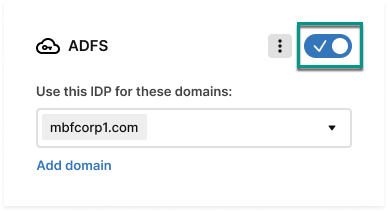
После включения конфигурации Azure пользователи из назначенного домена должны увидеть на странице входа в Smartsheet кнопку Your Company Account, которую они могут использовать для входа в систему с помощью SAML.